时间:2021-07-01 10:21:17 帮助过:5人阅读
Win10如何打造个性化的Dock栏?Dock栏是iOS系统自带的一个任务显示及切换的快捷窗口,通过Dock栏我们可以迅速打开某些软件或文件,为了让我们的桌面更加个性化。下面小编以Win10系统为例,教大家打造个性化的Dock栏。
先上图:

本教程可在Windows任务栏上添加【文件夹】【软件】等快捷方式,也可以更换任何个性图标。
备注:图标文件必须为ico格式!可在网络上寻址资源,或者使用小编的白色图标,下载地址如下(效果如上图)。
链接:https://pan.baidu.com/s/1nvqgMZB
具体操作如下:
一、先下载自己需要的Dock图标,也可以使用小编提供的,一定要记得必须是ico格式。
解压到一个方便你查找的盘里(如图)。
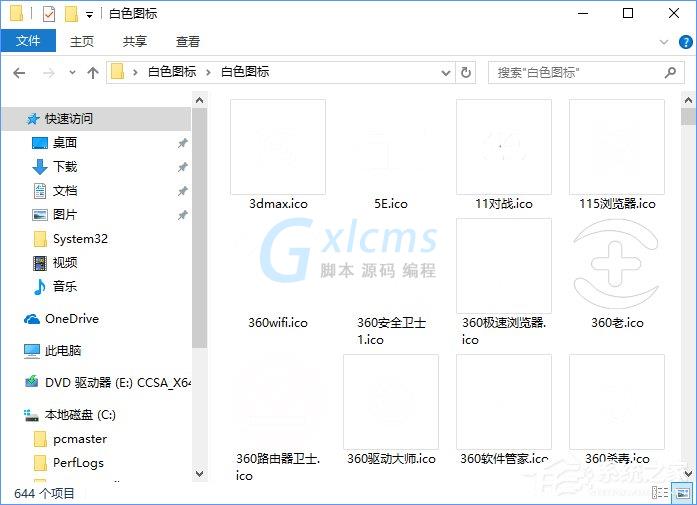
二、在任意盘内新建文件夹,将需要制作的软件(快捷方式)和文件夹放入。
可以放入我的电脑,QQ,旗鱼浏览器等快捷方式,也可以创建文件夹用于存在一些临时文件。(如图)
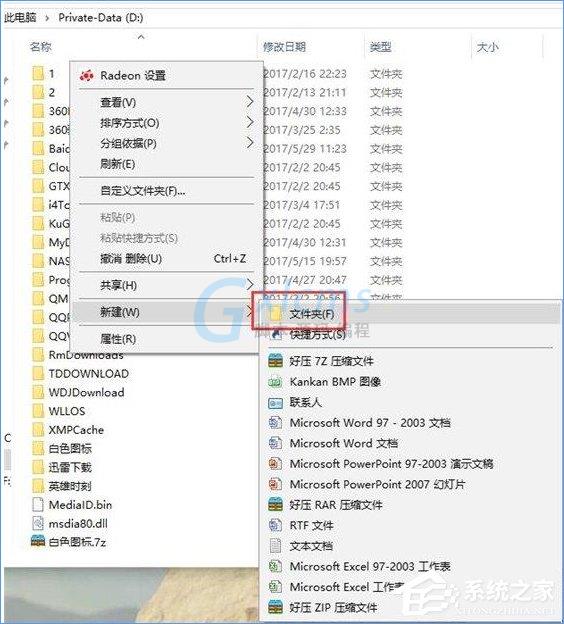
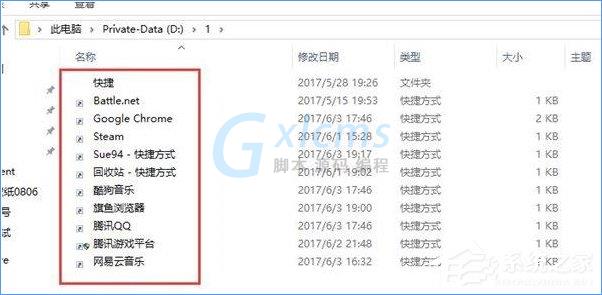
三、任务栏空白处右击关闭锁定所有任务栏,新建工具栏。
新建工具栏后选择你刚刚新建的用来存在快捷方式的文件夹。
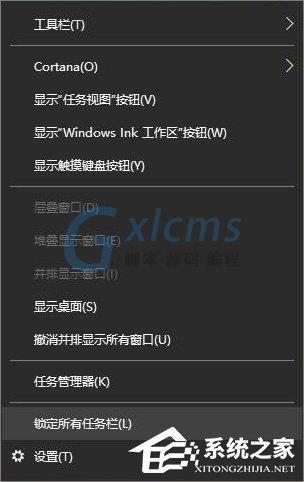
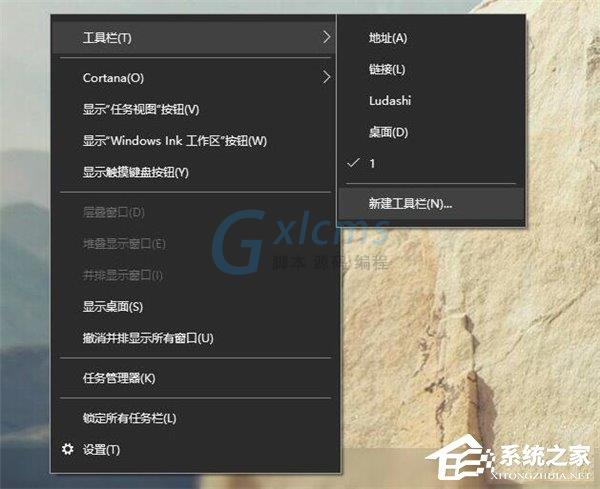
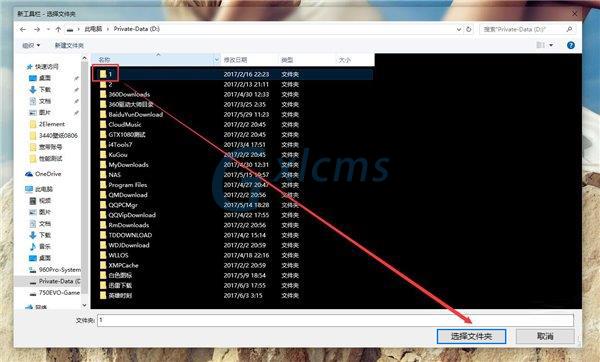
四、修改图标显示方式,拖动图标到任务栏中间。
拖动工具栏到任务栏中间,然后选择查看-大图标。
关闭-显示文本和显示标题。
修改为下图这样既可。

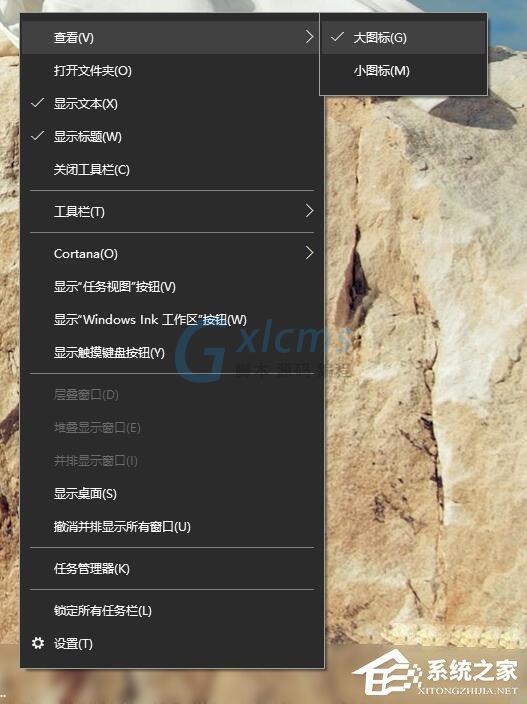
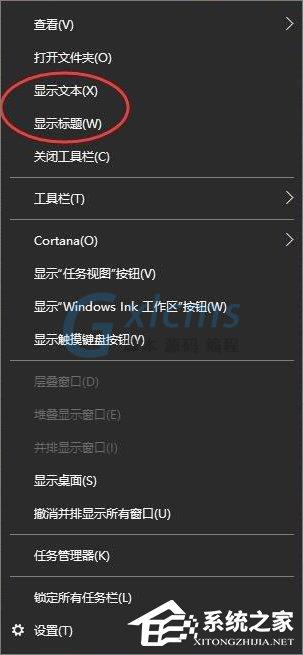
五、最后锁定任务栏,修改快捷方式图标。
可以拖动图标来修改顺序(可能开机会重置,多弄几次就不会变了)
然后右击快捷方式属性,修改图标。(如图所示)
进入图标文件夹,使用查找功能,查找你需要的图标。
最后锁定任务栏。
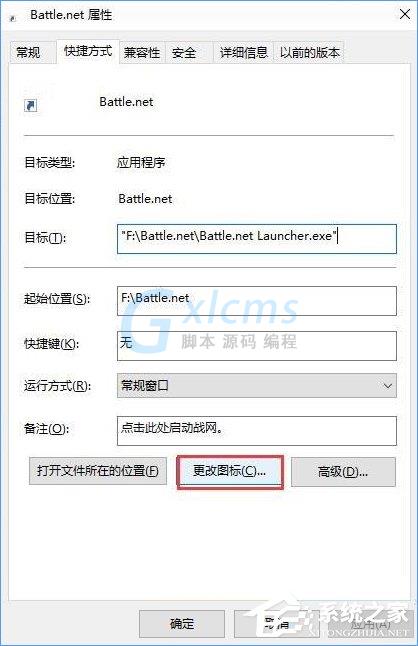
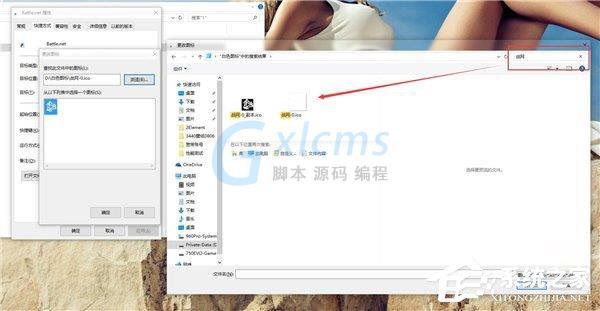
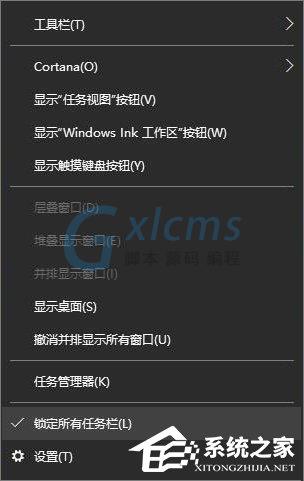
完成!给大家看看小编的桌面吧:

想要拥有个性化的Dock栏吗?喜欢个性化的伙伴,可以按照小编描述的步骤来打造个性化的Dock栏哦!就是这么炫酷!